windows7系统正常连网才能玩游戏、看视频、浏览网页等操作,连接网络方式很多,常见的有WiFi连接,和宽带连接等,一般大家都采用无线连接上网,但是怎么连接操作?关于此疑问,现
windows7系统正常连网才能玩游戏、看视频、浏览网页等操作,连接网络方式很多,常见的有WiFi连接,和宽带连接等,一般大家都采用无线连接上网,但是怎么连接操作?关于此疑问,现在讲一讲windows7系统连网的方法步骤。
方法一、笔记本
1、首先,在桌面下方点击开始图标,点击控制面板。
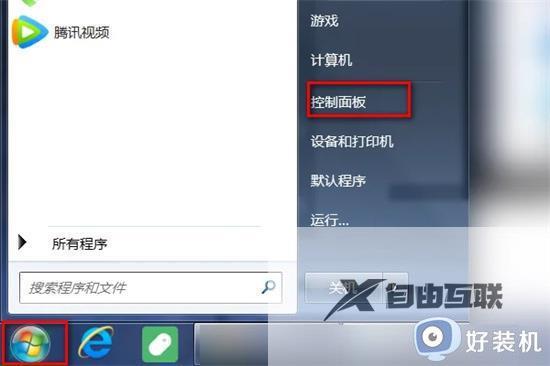
2、进入控制面板界面,点击网络和Internet。
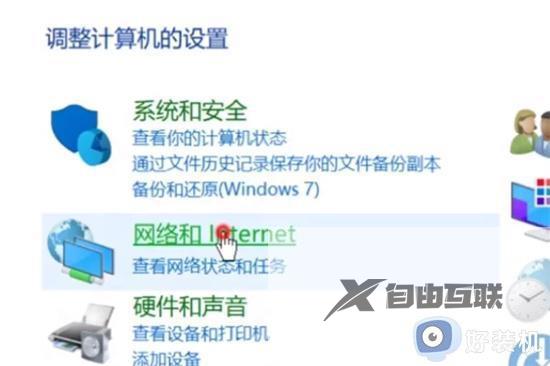
3、弹出界面,点击网络和共享中心,点击更改适配器设置。
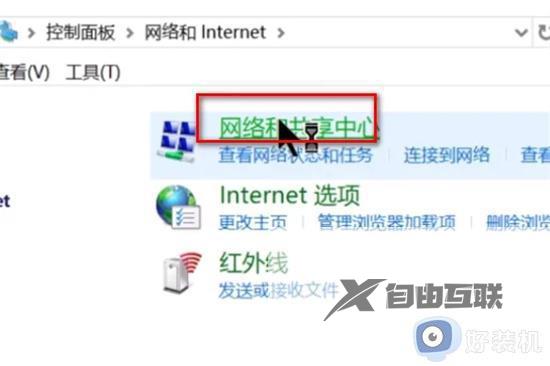
4、进入界面,右击wi-fi图标,点击启用即可连接wifi。
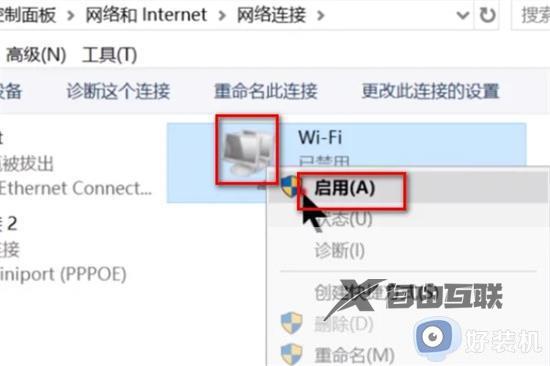
方法二、台式电脑(需要安装无线网卡)
1、首先打开控制面板。

2、然后查看方式改为小图标,选择网络和共享中心。
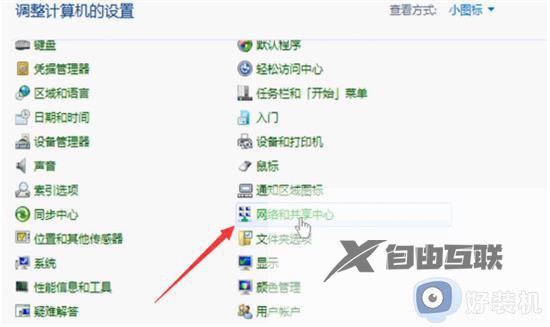
3、单击左侧的管理无线网络。

4、单击添加,弹出手动连接到无线网络窗口,选择第一个手动创建即可。
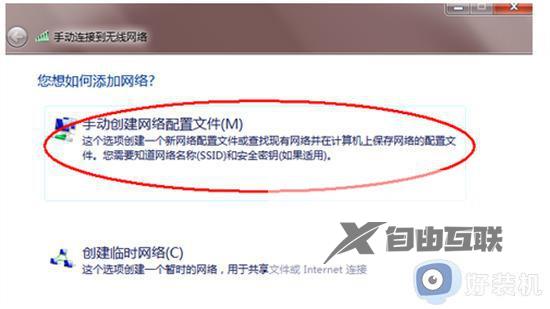
5、输入要添加的无线即可。
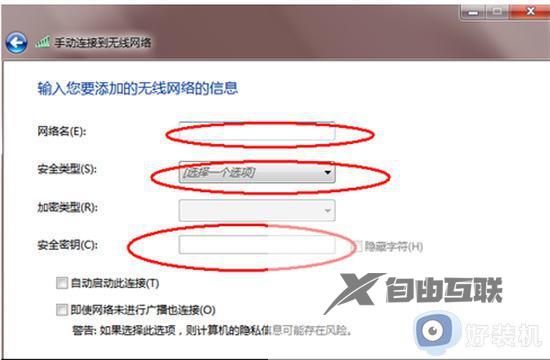
上述步骤分享windows7系统连网的方法,设置步骤简单,还有一样疑问的,一起按照内容来解决。
